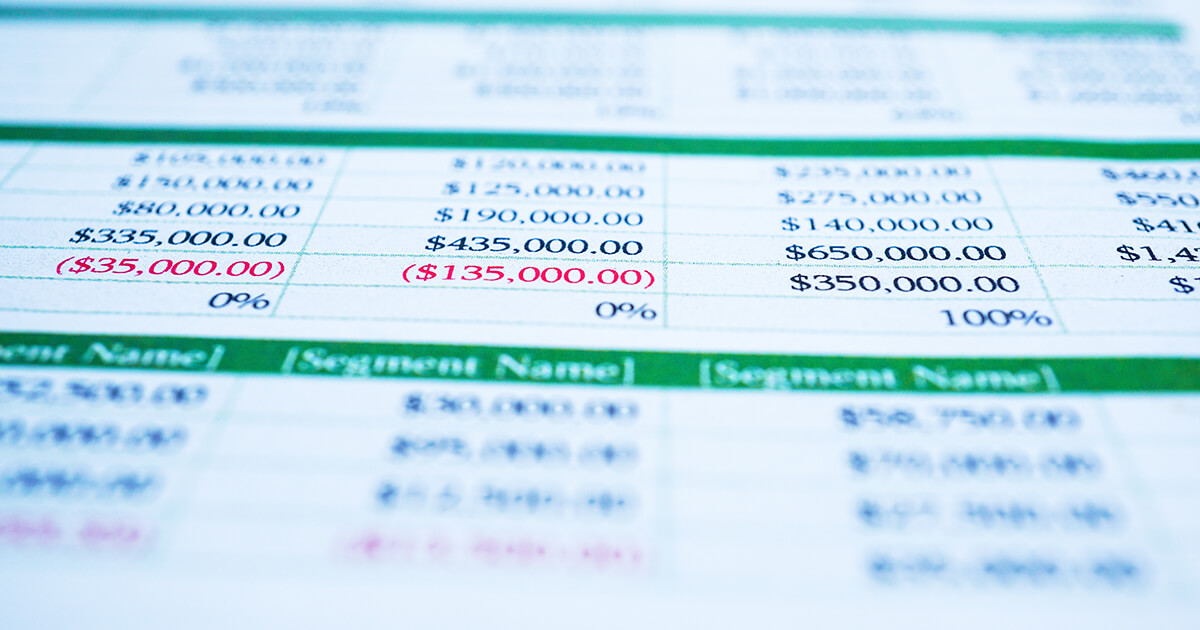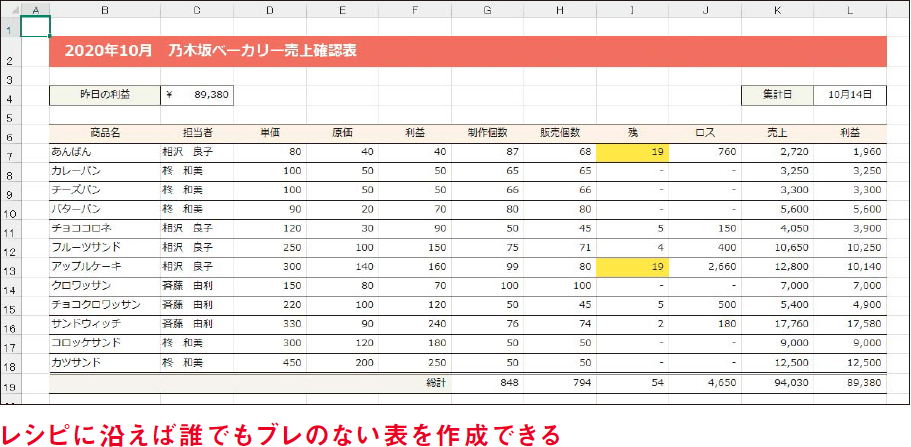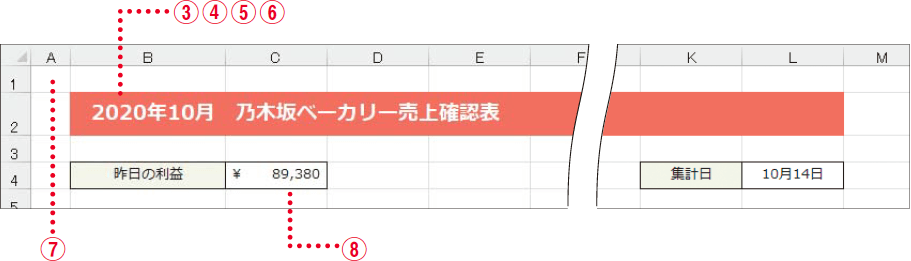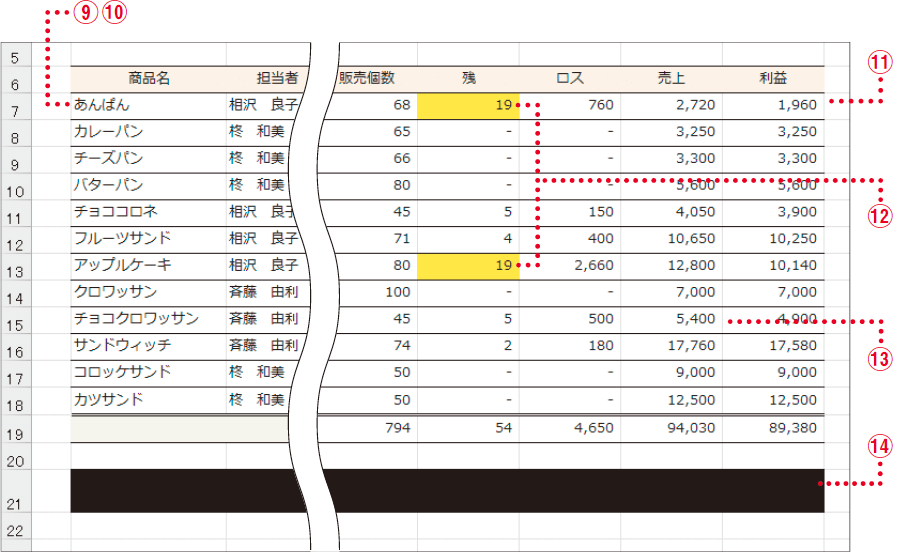【Excel講師の仕事術】自己流のエクセル、卒業しませんか? この連載では、エクセルを操作するときの「ルール」を決めることで、ミスを減らして業務を効率化していく仕事術を解説します。
自分でオリジナルの表作成レシピを作る
現場にあった一連のルールは集計業務の自動化につながる
料理と同じく表作成にもレシピが必要
いよいよ、本連載における最後のルールとなりました。ここで解説するのは、みなさん自身が、あるいは職場の人々とともに「オリジナルの表作成レシピを作る」というルールです。
Excelの表は、作る人が異なれば仕上がりも異なります。業界や企業、取り扱うデータの種類によっても異なるでしょう。しかし、どのような表でも共通して使える型、料理でいえば「レシピ」に当たるものがあれば、誰でもブレのない表が作れるはずです。
表作成レシピに沿った売上確認表の例
上記の画面は、架空の店舗・乃木坂ベーカリーにおける1日の売上進捗表です。筆者がこれまでに改善のお手伝いをしてきた、さまざまな現場における表作成のノウハウが詰まっています。
この表を構築するためのレシピを以降で紹介します。全部で14の手順(ルール)があり、それぞれの該当箇所は、以下の2つの画面に示しました。みなさんがオリジナルレシピを作るための参考にしてください。
表作成レシピの該当箇所(タイトル周り)
表作成レシピの該当箇所(表周り)
①フォントは「メイリオ」に統一
②行・列の非表示は禁止、セル結合も禁止
①~②は表全体に関係するルールです。フォントが異なると視認性が悪くなるため統一しましょう。行や列の非表示は印刷時に表が崩れるため禁止。並べ替えや集計に不具合が生じるセル結合も禁止です。
③タイトルはセルB2+左インデント
④タイトルのフォントサイズは14ポイント+太字
⑤タイトルの行の高さは30ポイント
⑥タイトルの背景色は表の幅と揃えて塗る
③~⑥は、表のタイトルに関係するルールです。タイトルのセルは固定し、左インデントを1つを入れることで読みやすくしました。フォントサイズと行の高さも固定です。また、背景色(塗りつぶしの色)を表と同じ幅で塗ることで、作業範囲を明確にします。もちろんセルの結合はしていません。
⑦A列と1行目は使わない
筆者が好んで行う手順です。表の上側・左側に余白を設け、作業中に印刷時の状態をイメージしやすくする目的があります。また、ホームポジションへのアクティブセルの戻し忘れや、ファイルを開いた直後の誤入力に気付きやすくなるメリットもあります。
⑧タイトルの下に重要なデータを配置
この例の重要指標である「昨日の利益」は、Zの法則に従って左上に配置し、それを見てから内訳に入る流れを意識しています。
⑨各データのフォントサイズは10ポイント
⑩各データの行の高さは18.75ポイント
タイトルと同じく、表の各データもフォントサイズと行の高さを固定します。これらが不統一だと、見た目の悪さに加えて、作業時の表示倍率がまちまちになる弊害があります。
⑪数値データのスタイルは会計+記号なし
数値におけるセルの書式設定も統一します。筆者のお気に入りは[会計]の表示形式で、「¥」記号をなしにしたものです。
⑫異常値は条件付き書式でアラートを表現
この例においては商品のロスが赤字と機会損失に直結するため、10個以上の売れ残りに条件付き書式を設定しました。ただ、あまりに多くのデータに同様の設定をすると、逆にアラートの緊急性が失われるため、[残]列だけに限定しました。
⑬縦罫線は使わない
この例では縦罫線なしで統一しました。縦罫線を使うか使わないかは現場によってさまざまなので、慣習にあわせて選べばよいと思います。ただし、統一はしましょう。
⑭表の末尾に1行空け、黒の背景色を表の幅と揃えて塗る
タイトルと同じく、筆者が好んで行う手順です。この黒いバーは「これより下にはデータがない」という目印になります。
一連のルールのもとに表を作成していくと、作業時間の短縮、引き継ぎやオペレーションの簡素化、現状把握やレポーティングの効率化といった大きなメリットにつながっていきます。ほどよいルールが快適さを生み出し、日々の集計業務がルーチン化され、そこで初めて、マクロのようなプログラムを組めるようになるのです。
表作成レシピを作ることは、集計業務の自動化への扉を開くことです。ぜひみなさんの手で、その扉を開けてください。
- レシピがあれば誰でもルールに沿った表が作れる
- ほどよいルールは快適さを生み、自動化にもつながる